步骤2:点击左上角的“添加文件”或者“添加目录”按钮,选中需要修改作者的PPT文件添加到软件中,也可以直接拖到软件中。
步骤3:在常用元数据列表找到“作者”一项,点击右侧的编辑按钮。
步骤4:在弹框中输入我们想要的作者名称,然后点击“保存到所有文件”即可批量修改添加在软件中PPT的作者信息。如果只想修改当前文档的作者信息,我们可以点击“保存到该文件”。当修改完成,我们可以查看文件的属性,会发现作者的名称被修改成功。
使用这个方法不仅可以修改PPT的作者,还能修改word、excel、PDF等文件的作者,还能修改创建时间,修改时间等数据。
方法二:使用文件自带的属性来修改PPT的作者
1.请您首先在左侧的“文件操作”标签页上找到并点击“信息”选项卡,接着在右侧相应位置的“相关人员”类别下寻找并定位到“作者”部分。
2.随后,请您鼠标右键轻触“作者”这一栏位的具体姓名,然后从弹出的菜单中选中"编辑属性"这一项进行操作。
3.接下来,在弹出的名为“编辑人员”的对话框内,请您输入新的作者名称以完成更名操作。
方法三:借助资源管理器进行修改PPT文件的作者,这个方法不支持批量修
步骤1:请您登录系统并找到需要进行操作的文件。接着,打开该文件的属性面板,并在弹出的菜单中选择“详细信息”这一选项卡。随后,您将看到如附图所示的界面。
步骤2.在这个新的页面上,您会注意到有一个关于文件作者的栏目。只需要使用鼠标轻轻单击此栏位,即可以将其标记为可编辑状态。此时,您就可以直接对作者信息进行修改了,具体操作方式如附图所示。
由于 PPT 制作软件众多,且存在不同的版本,在修改作者信息时要考虑兼容性问题。有些软件在修改作者信息后,在其他版本或软件中打开可能会出现显示异常的情况。因此,在修改完成后,可以在常用的软件和版本中进行测试,确保作者信息能够正常显示。
修改 PPT 作者信息是一项看似简单却意义重大的工作。通过合理修改作者信息,能够在版权保护、团队协作、形象塑造等方面带来诸多好处。同时,在操作过程中严格遵守相关注意事项,能够保证作者信息的准确、规范,充分发挥其应有的作用,使 PPT 更好地服务于我们的工作和生活。返回搜狐,查看更多